Edición¶
Transformación¶
Referencia
- Modo
Modo Edición
- Menú
An F-curve can be edited by transforming the locations of the keyframes.
- Mover, Rotar, Escalar
Al igual que otros elementos en Blender, los fotogramas clave se pueden mover, rotar o escalar como se describe en Transformaciones Básicas.
- Extender
Moves keyframes relative to the Playhead. If the mouse is to the left of the Playhead, this operator only affects the selected keyframes that are to the left of the Playhead. On the contrary, if the mouse is to the right of the Playhead, this operator only affects the selected keyframes that are to the right of the Playhead.
Truco
Para un control preciso de la posición y el valor del fotograma clave, puede establecer valores en el Fotograma Cave Activo de la región de la Barra Lateral.
Adherir¶
Referencia
- Menú
- Atajo
Mayús-S
Los fotogramas clave se pueden ajustar a diferentes propiedades mediante la herramienta Adherir Claves.
- Selección a Fotograma Actual
Snap the selected keyframes to the Playhead.
- Selección a Valor del Cursor
Adhiere los fotogramas clave seleccionados al Cursor 2D.
- Selección a Fotograma Más Cercano
Adhiere los fotogramas clave seleccionados a su fotograma más cercano individualmente.
- Selección a Segundo Más Cercano
Adhiere los fotogramas clave seleccionados a su segundo más cercano individualmente, según el FPS de la escena.
- Selección a Marcador Más Cercano
Adhiere los fotogramas clave seleccionados a su marcador más cercano individualmente.
- Aplanar Asas
Aplana los controladores Bézier para los fotogramas clave seleccionados.
Ejemplo de ajuste de asas planas.¶ 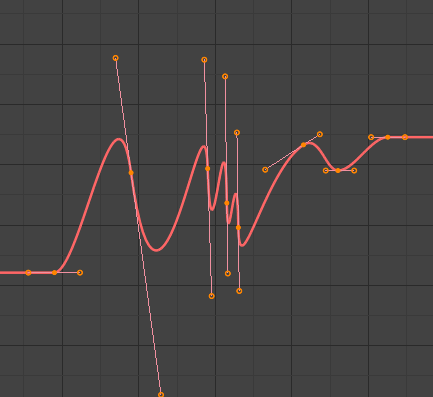
Antes de Aplanar las Asas.¶
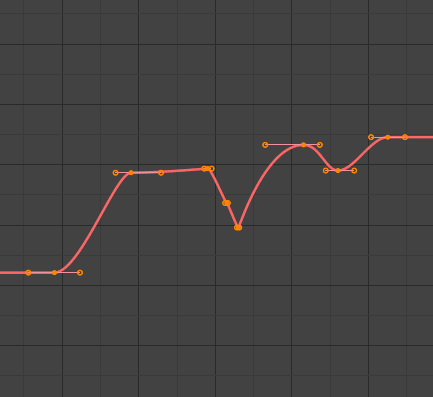
Después de Aplanar las Asas.¶
- Cursor a Seleccionado Ctrl-G
Coloca el cursor en el punto medio entre los fotogramas clave seleccionados.
- Valor del Cursor a Selección
Coloca el valor del cursor en el valor promedio de los fotogramas clave seleccionados.
Simetrizar (Mirror)¶
Referencia
- Menú
- Atajo
Ctrl-M
Los fotogramas clave seleccionados se pueden simetrizar en diferentes propiedades utilizando la herramienta Simetrizar Claves.
- Tiempo, en torno al Fotograma Actual
Mirror horizontally over the playhead.
- Valor, en torno al Valor del Cursor
Simetriza verticalmente sobre el cursor 2D.
- Tiempo, en torno al Tiempo 0
Simetriza horizontalmente sobre el fotograma 0.
- Valor, en torno al Valor 0
Simetriza verticalmente sobre el valor 0.
- Tiempo, en torno al Primer Marcador Seleccionado
Simetriza horizontalmente sobre el primer marcador seleccionado.
Insert Keyframes¶
Referencia
- Menú
- Atajo
Ctrl-RMB, Shift-Ctrl-RMB
Inserts a keyframe to the active F-curve at the mouse position. The newly added keyframes will be selected, making it easier to quickly tweak the newly added keyframes. All previously selected keyframes are kept selected by using Shift-Ctrl-RMB.
Agregar Modificador de Curvas-F¶
Referencia
- Menú
- Atajo
Mayús-Ctrl-M
Opens a pop-up allowing you to add modifiers to the active F-curve. Settings for the modifier can be found in the tab.
Capturar Sonido a Curvas-F¶
Referencia
- Menú
El operador Capturar Sonido a Curvas-F toma un archivo de sonido y usa su onda de sonido para crear los datos de animación.
- Frecuencia Más Baja
Frecuencia de corte de un filtro de paso alto que se aplica a los datos de audio.
- Frecuencia Más Alta
Frecuencia de corte de un filtro de paso bajo que se aplica a los datos de audio.
- Tiempo de Ataque
Valor para el cálculo de la curva del casco que indica cómo de rápido puede subir la curva del casco. Cuanto menor sea el valor, más empinado puede aumentar.
- Tiempo de Liberación
Valor para el cálculo de la curva del casco que indica cómo de rápido puede descender la curva del casco. Cuanto más bajo sea el valor, más empinado puede caer.
- Umbral
Valor mínimo de amplitud necesario para influir en la curva del casco.
- Acumular
Sólo las diferencias positivas de las amplitudes de la curva del casco se resumen para producir la salida.
- Aditivo
Las amplitudes de la curva del casco se resumen. Si Acumular está habilitado, se acumulan las diferencias tanto positivas como negativas.
- Cuadrado
Da la salida como una curva cuadrada. Los valores negativos siempre resultan en -1 y los positivos en 1.
- Umbral Cuadrado
Todos los valores inferiores a este umbral dan como resultado 0.
Jump to Keyframes¶
Referencia
- Menú
- Atajo
Ctrl-G
Coloca el cursor 2D en el centro de los fotogramas clave seleccionados.
Copiar/Pegar¶
Referencia
- Menú
,
- Atajo
Ctrl-C, Ctrl-V
Utilice Ctrl-C para copiar los fotogramas clave seleccionados y Ctrl-V para pegar los fotogramas clave copiados anteriormente. Durante la acción de pegar, el panel Ajustar Última Operación proporciona algunas opciones sobre cómo se aplica el pegado.
- Desplazamiento
- Sin Compensación
Pega los fotogramas clave en la ubicación desde la que se copiaron.
- Fotograma Relativo
Pastes the keyframe relative to the Playhead position based on the locations of the keyframes relative to the Playhead when they were copied.
- Fotograma de Inicio
Pastes the keyframes with the first keyframe of the copied set placed at the Playhead.
- Fotograma Final
Pastes the keyframes with the last keyframe of the copied set placed at the Playhead.
- Tipo
- Mezclar
Integra los fotogramas clave pegados con los fotogramas clave existentes y solo sobrescribe los fotogramas clave que comparten un fotograma.
- Sobrescribir Todo
Elimina todos los fotogramas clave anteriores y los reemplaza con los fotogramas clave pegados.
- Sobrescribir Rango
Sobrescribe claves en el rango pegado.
- Sobrescribir Todo el Rango
Sobrescribe claves en el rango pegado, usando el rango de todas las claves copiadas.
- Volteado
Pega fotogramas clave de huesos reflejados, si existen.
Duplicar¶
Referencia
- Menú
- Atajo
Mayús-D
Duplica los fotogramas clave seleccionados. Puede reposicionarlos moviendo el ratón.
Borrar Claves¶
Referencia
- Menú
- Atajo
X, Suprimir
Al presionar X o Suprimir se abre un menú emergente desde donde puede eliminar los fotogramas clave seleccionados.
Tipo de Asa¶
Referencia
- Menú
- Atajo
V
Establece el tipo de asa de los fotogramas clave seleccionados.
Modo de Interpolación¶
Referencia
- Menú
- Atajo
T
Establece el modo de interpolación entre los fotogramas clave seleccionados.
Easing Mode¶
Referencia
- Menú
- Atajo
Ctrl-E
Establece el tipo de aceleración de los fotogramas clave seleccionados.
Diezmar¶
Referencia
- Menú
- Menú
The Decimate tool simplifies an F-curve by removing keyframes that influence the curve shape the least.
- Modo
Controla qué método se usa, elige el número de fotogramas clave que se usarán.
- Proporción
Elimina un porcentaje definido de fotogramas clave, la cantidad de fotogramas clave para eliminar se define mediante la propiedad Eliminar.
- Margen de Error
Deletes keyframes which only allowing the F-curve to change by a defined amount. The amount of change is controlled by the Max Error Margin which controls how much the new decimated curve is allowed to deviate from the original.
Eliminar Fotogramas Clave¶
Referencia
- Menú
- Atajo
X
Eliminar Fotogramas Clave restablece las tangentes de fotogramas clave en fotogramas clave seleccionados a su forma fijada automáticamente, si se han modificado.
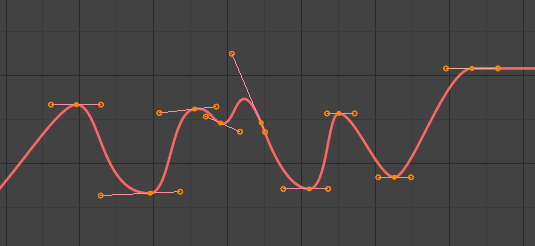
Curva-F antes de limpiar.¶ |
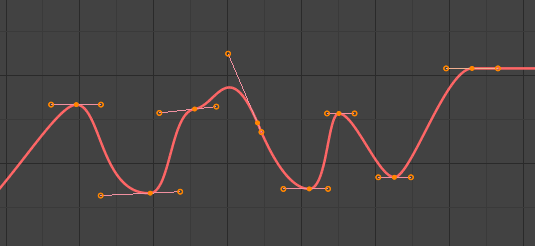
Curva-F después de limpiar.¶ |
Clean Channels¶
Referencia
- Menú
- Atajo
X
Acts like the Clean Keyframes tool but will also delete the channel itself if it is only left with a single keyframe containing the default property value and it’s not being used by any generative F-curve modifiers or drivers.
Nota
The modified curve left after the Clean tool is run is not the same as the original, so this tool is better used before doing custom editing of F-curves and after initial keyframe insertion, to get rid of any unwanted keyframes inserted while doing mass keyframe insertion (by selecting all bones and pressing I for instance).
Smooth Keys¶
Referencia
- Menú
- Atajo
Alt-O
También hay una opción para suavizar las curvas seleccionadas, pero cuidado: su algoritmo parece dividir por dos la distancia entre cada fotograma clave y el valor lineal promedio de la curva, sin ninguna configuración, ¡lo que da un suavizado bastante fuerte! Tenga en cuenta que la primera y la última clave parecen no ser modificadas nunca por esta herramienta.
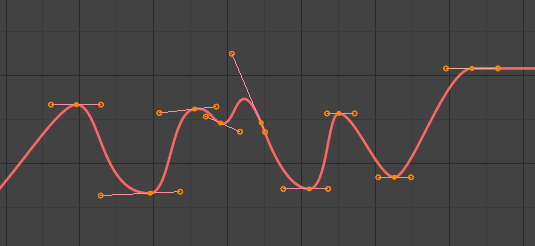
Curva-F antes de suavizar.¶ |
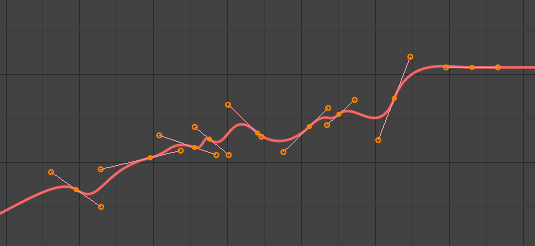
Curva-F después de suavizar.¶ |
Muestrear Fotogramas Clave¶
Referencia
- Menú
- Atajo
Mayús-Alt-O
El muestreo de un conjunto de fotogramas clave reemplaza los valores interpolados con un nuevo fotograma clave para cada fotograma.
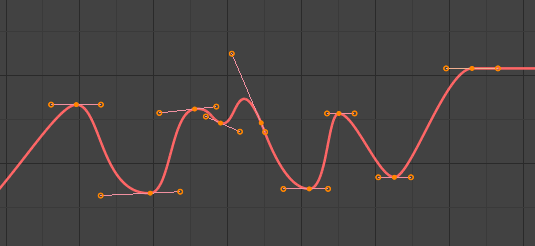
Curva-F antes del muestreo.¶ |
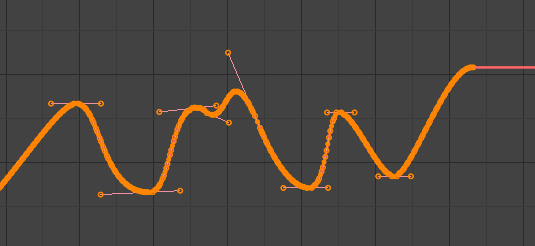
Curva-F después del muestreo.¶ |
Capturar Curva¶
Referencia
- Menú
- Atajo
Alt-C
Capturar una curva la reemplaza con un conjunto de puntos muestreados y elimina la capacidad de editar la curva.
Deshacer Capturar Curva¶
Referencia
- Menú
Deshacer la captura de una curva reemplaza la curva capturada con una curva sin capturar, agregando la capacidad de editarla.
Filtro de Discontinuidad (Euler)¶
Por hacer.